Tag Archives: Mimbolovegradle
Недавно я случайным образом написал плагин для MyBatis. Написал тесты, readme, все дела. И даже прикрутил бейдж от travis-ci. Но самое главное ещё только предстояло сделать. А именно – запилить этот мейвеновский пакет в какой-нибудь публичный репозиторий. Я никогда ещё этого не делал, и сначала было пошёл смотреть, как опубликовать свой артефакт на Maven Central. Нашёл статью “Публикация артефакта в Maven Central через Sonatype OSS Repository Hosting Service”, полистал, и призадумался. Что-то всё как-то больно сложно. И вспомнил, что gretty, один из моих любимых плагинов для gradle, хостит свои релизы на jcenter. Решил попробовать – и вуаля ! Всё получилось. Единственный затык был связан с тем, что я заливал файлы в неправильный путь. И ещё пришлось догадаться сделать pom-файл отдельно, а не надеяться на парсер джарника. Чтобы вы не повторяли моих ошибок и туплений, напишу краткий гайд о том, как опубликовать простой обычный артефакт в jcenter.
- Сходите на https://bintray.com и зарегистрируйтесь
- В интерфейсе кабинета создайте свою организацию, внутри неё – maven репозиторий (с произвольным названием), далее внутри репозитория создайте пакет, а внутри пакета – версию. Версия должна быть release, то есть не содержать суффикса “SNAPSHOT”
- Подготовьте 3 файла:
- project-1.0.jar – этот файл обычно делается командой
mvn clean package - project-1.0-sources.jar – здесь можно попробовать команду
mvn source:jar - project-1.0.pom – а этот файл делается простым переименованием вашего
pom.xml
- project-1.0.jar – этот файл обычно делается командой
- В контексте версии в веб-интерфейсе перейтиде к странице загрузки файлов. Выберите сразу 3 файла и перетащите их в броузер. Вы должны будете увидеть что-то типа этого:
Жмите Accept, и пути будут выставлены корректно, согласно координатам, указанным в вашем pom-файле.
- Теперь bintray предложит опубликовать загруженные артефакты. Не отказывайтесь.
- Далее возвращаемся к версии, наводим мышку на Maven Central, и выбираем опцию Synchronize with jCenter. Если всё сделано правильно, то система примет этот запрос, и теперь остается некоторое время подождать, пока сотрудник jCenter рассмотрит его. Вам придет письмо на email и уведомление по внутренней почте.
- Артефакт успешно опубликован в jcenter и доступен для загрузки ! Теперь его можно просто брать и использовать, в мейвене :
<repositories> <repository> <id>jcenter</id> <url>http://jcenter.bintray.com</url> </repository> </repositories> <dependencies> <dependency> <groupId>org.mybatis.scripting</groupId> <artifactId>mybatis-freemarker</artifactId> <version>1.1</version> </dependency> </dependencies>
или в Gradle:
repositories { jcenter() } dependencies { compile("org.mybatis.scripting:mybatis-freemarker:1.1") }
Далее в планах все-таки попробовать запилить свой пакет в Maven Central, по результатам постараюсь отписаться тоже.
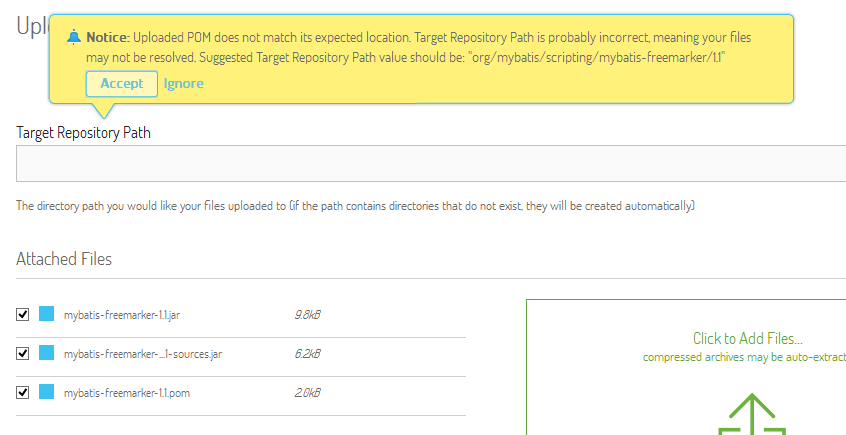
1